
Spotify bize çok sayıda şarkı ve AI DJ gibi özellikler sağlayan popüler bir müzik akışı hizmetidir. Spotify Jam. Müzik dinleme deneyimimizi bambaşka bir seviyeye taşıyor, ancak bunun için istikrarlı bir ağ bağlantısına da ihtiyaç var. Mı Spotify WiFi gerektir veya her zaman hücresel veri mi? Neyse ki, Spotify çevrimdışı da çalışabilir. Bu kılavuz, nasıl oynanacağını kapsayacaktır Spotify Ücretli veya ücretsiz şekilde WiFi kullanmadan, internet bağlantınız kesildiğinde veya dışarıdayken veriniz azaldığında çevrimdışı dinlemeye hazır olabilirsiniz.
İçindekiler Kılavuzu Bölüm 1. Akış Spotify WiFi veya Veri Olmadan (Premium Gereklidir)Bölüm 2. Akış Spotify WiFi veya Veri Olmadan (Premium ve Ücretsiz Kullanıcılar İçin)Bölüm 3. Özetlemek İçin
Mı Spotify WiFi veya hücresel veriye mi ihtiyacınız var? Elbette, Spotify içerik yüklemek için WiFi veya veri gerektiren bir çevrimiçi müzik akışı hizmetidir. Ancak, müzik akışı Spotify çevrimiçi pahalı olabilir, özellikle hücresel veri kullanıyorsanız. Ayrıca, uçak veya metro gibi zayıf internet bağlantısı olan bir yerde olduğunuzda müzik tam olarak yüklenemeyebilir.
Nasıl oynayabiliriz? Spotify zayıf WiFi veya sınırlı veri planınız mı var? Korkmayın! Spotify Premium paketler çevrimdışı müziği destekler ve abonelerin her biri 10,000 farklı cihaza kadar 5 parçaya kadar indirmesine olanak tanır. Müziği indirdikten sonra, dinlemek için Çevrimdışı Modu açmanız yeterlidir Spotify Wi-Fi ve veri olmadan indirmeler. En sevdiğinizin keyfini çıkarmak için Spotify çevrimdışı melodileri dinlemek için şu adımları izleyin:
1 Adım. Başlatın Spotify Uygulamaya gidin ve Premium hesabınıza giriş yapın.
2 Adım. Çevrimdışı çalmak istediğiniz bir müzik albümü veya çalma listesi açın ve üst taraftaki İndir düğmesine dokunun. İndirdiğiniz şarkılar artık kullanıma hazır Spotify.
3 Adım. Sol üstteki profil resminize dokunun. Şimdi Ayarlar ve gizlilik > Oynatma'ya tıklayın. Çevrimdışı mod geçişini açın. Çevrimdışı moddan çıkmak için kapatın.

1 Adım. Çalıştır Spotify Masaüstü uygulamasına gidin ve Premium hesabınızda oturum açın.
2 Adım. WiFi olmadan çalmak istediğiniz herhangi bir çalma listesi veya albüm arayın. İndirme simgesine tıklayın (aşağı ok gibi görünür).
3 Adım. Kütüphanenizi seçin ve sol kenar çubuğundan Kütüphaneniz altında İndirilenler sekmesine tıklayarak çalma listesinin bilgisayarınıza indirilip indirilmediğini kontrol edin.
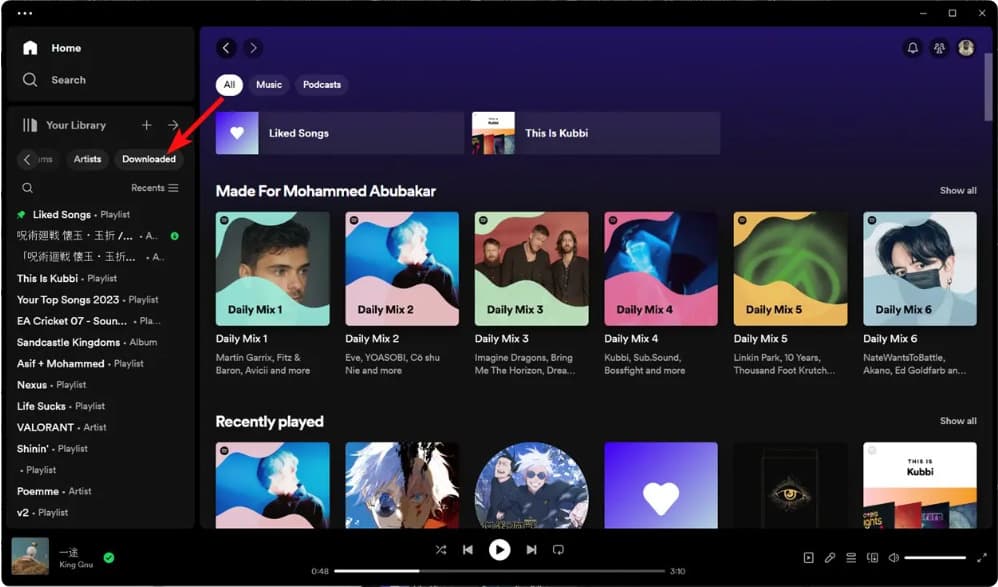
4 Adım. Sol üstteki 3 nokta simgesine tıklayın. Dosya > Çevrimdışı moduna gidin. Bu, geçiş yapmalıdır Spotify çevrimdışı moda. Ne zaman Spotify WiFi veya hücresel veriye mi ihtiyacınız var? Albümleri, sanatçıları veya diğer içerikleri aramak istiyorsanız Spotify, Çevrimdışı Moddan çıkmanız gerekir. Benzer şekilde, Çevrimdışı Mod'u tekrar seçin.

Şarkılar cihazınıza indirildikten sonra, bunları herhangi bir internet bağlantısı olmadan yayınlayabilirsiniz. İndirilen şarkılar 30 güne kadar kullanılabilir ve 30 günden fazla çevrimdışı kalırsanız kaldırılır. İndirmelerinizin bozulmaması için ayda en az bir kez çevrimiçi olmanız gerekir. Ayrıca, kullanarak indirdiğiniz şarkılar Spotify cihazınızda yalnızca şunu kullanarak oynanabilir: Spotify hesap ve uygulama. Bunları başka bir uygulamada oynatamaz ve başkalarıyla paylaşamazsınız.
Mı Spotify WiFi veya hücresel veriye mi ihtiyacınız var? Tamamen değil. Spotify Premium aboneliği, daha önce müzik indirmiş olmanız koşuluyla Çevrimdışı Modu seçebileceğiniz anlamına gelir. Ancak, şarkıları telefonunuza, tabletinize veya dizüstü bilgisayarınıza indirmek için bir abonelik gerekir. Premium olmadan yerel cihaza şarkı indirebilir ve bunları çevrimdışı çalabilir miyiz? Bu durumda, DumpMedia Spotify Music Converter en iyi yardımcınız olacaktır.
Neyin varsa Spotify Primli veya primsiz, DumpMedia Spotify Music Converter OGG formatını dönüştürmenize yardımcı olabilir Spotify şarkılar MP3, M4A, WAV, FLAC, AIFF, AAC ve ALAC. Bu arada, DumpMedia yapabilmek DRM şifrelemesini kaldırın Spotify. Böylece bunları güvenli yedeklemeler olarak kolayca yönetebilir veya sahip olduğunuz herhangi bir medya aygıtını kullanarak çevrimdışı olarak dinleyebilirsiniz. Ayrıca tutmak Spotify aboneliğinizi iptal ettikten sonra müzik.
Mı Spotify WiFi veya hücresel veriye mi ihtiyacınız var? Artık bu soruyu "Hayır" olarak yanıtlayabilirsiniz çünkü tasarruf edersiniz Spotify Premium olmadan indirmeler. Belirli işleme birlikte bir göz atalım. Tamamlanması için sadece basit adımlar gerekir.
1 Adım: DumpMedia Spotify Music Converter destekler WinDows ve Mac. Doğru sürümü seçin ve aşağıdaki indirme düğmesine tıklayarak bilgisayarınıza indirin.
2 Adım: Başlatmak DumpMedia Spotify Music Converter. Yerleşik Spotify Web Player açılacaktır. Ardından lütfen ücretsiz veya Premium hesabınıza giriş yaparak erişim sağlayın. Spotify Kütüphane. Ardından, indirmeye hazırlanmak için dönüştürme kuyruğuna eklemek üzere şarkıları veya çalma listelerini doğrudan yüzen "+" simgesine sürükleyin.

3 Adım: "Tüm Görevleri Şuna Dönüştür" altında, desteklenen çıktı biçiminin seçenekleri vardır. Tercih ettiğinizi seçin Spotify dönüştürülecek izler. Ayrıca, dönüştürmeden sonra parçalara erişmenin kolay olması için çıktı yolunu da ayarlayabilirsiniz.

4 Adım: Dönüştürmek için "Tümünü Dönüştür" düğmesine tıklamanız yeterlidir Spotify dinleyebileceğin şarkılar Spotify Premium'a gerek kalmadan herhangi bir cihazda çevrimdışı.

Mı Spotify WiFi veya hücresel veriye mi ihtiyacınız var? İhtiyacınız olacağını unutmayın Spotify Çevrimdışı müzik çalmak için Premium'a ihtiyacınız olacak ve önce müzik indirmek için internet erişiminiz olması gerekecek. Hizmeti hücresel ağ üzerinden kullanıyorsanız indirmelerinizi idare edecek kadar veriniz olduğundan emin olun. Pahalı bir Spotify üyelik, seç DumpMedia Spotify Music Converter. Ile DumpMedia, indirebilirsin Spotify Premium olmadan istediğiniz zaman dinleyebileceğiniz şarkılar. Ve DumpMedia yeni kullanıcılara ücretsiz deneme fırsatı sunuyor, hemen deneyin!
